Snabblänkar
- Varför whisky är bra för Mac-spelare
- Hur man installerar whisky
- Hur man skapar en flaska i whisky
- Hur man konfigurerar en flaska i whisky
- Felsökning av problem med whisky
- Min erfarenhet av att spela spel med whisky
Apple-fans har länge längtat efter att kalla Mac för deras spelplattform, men antalet spel som bara är tillgängliga på Windows fortsätter att vara ett problem. Det finns dock ett sätt att överbrygga det gapet med en öppen källkod och användarvänlig app som heter Whisky.
Varför whisky är bra för Mac-spelare
Tack vare introduktionen av Apple Silicon-processorer, med imponerande klockhastigheter och en inbyggd -I GPU är prestandan för avancerade spel på Mac imponerande. Plus, med Sonomas spellägesfunktion är framtiden ljus för Mac-spel.
Trots detta finns det fortfarande den kvardröjande frågan om utvecklarstöd. Medan Mac-spel tas på större allvar, är det fortfarande få portar för PC-spel, vilket innebär att emulering är en populär lösning. Det är av denna anledning som Whisky, en gaffel av den populära vinemulatorn, är värt att kolla in. Det låter dig emulera Windows-spel, inklusive toppklasser som Hogwarts Legacy och Horizon Zero Dawn.
Whisky har en terminalfri installation, ett snabbt och tillgängligt gränssnitt och möjligheten att skapa emuleringsprofiler och förinställningar. Vi visar dig hur du installerar Whiskey och hur du bäst använder den för att emulera Windows-spel.
Så här installerar du whisky
För att installera Whisky måste du ha ett Apple Silicon-chip (M1, M2 eller M3) och macOS Sonoma (version 14.0 eller senare).
För att ladda ner Whisky, hämta den senaste versionen på Whiskys webbplats.

Att ladda ner direkt via webbplatsen satte inte Whisky på min Macs programlista, så jag rekommenderar att du fäster den på din Dock för enkel åtkomst.
Eller, om du har pakethanteraren Homebrew, kan du ta den direkt via Terminal med detta kommando: brew install –cask whisky
Så här skapar du en flaska i whisky
När du har installerat den öppnar du Whiskey och den kommer att be dig skapa din första flaska. Flaskor är en funktion som skiljer whisky från andra Windows-emulatorer. De innehåller profiler som du kan bifoga ett spel eller program till och sedan konfigurera individuellt—nyttigt när förinställningar och inställningar fungerar bra för ett spel, men inte för ett annat.
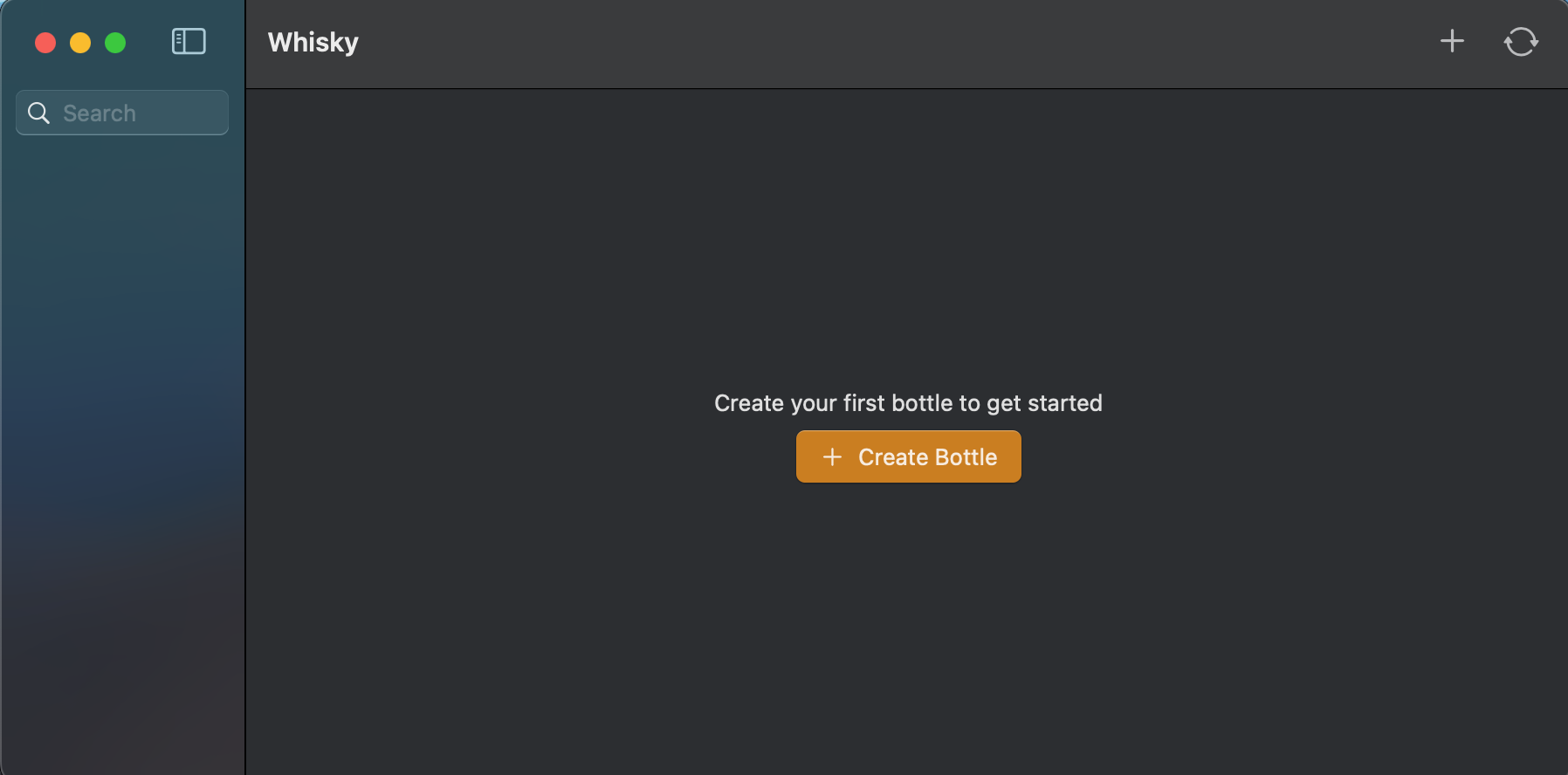
För att börja, klicka på "Skapa flaska." Ge flaskan ett namn, välj version av Windows och sökvägen där du vill att flaskan ska lagras.
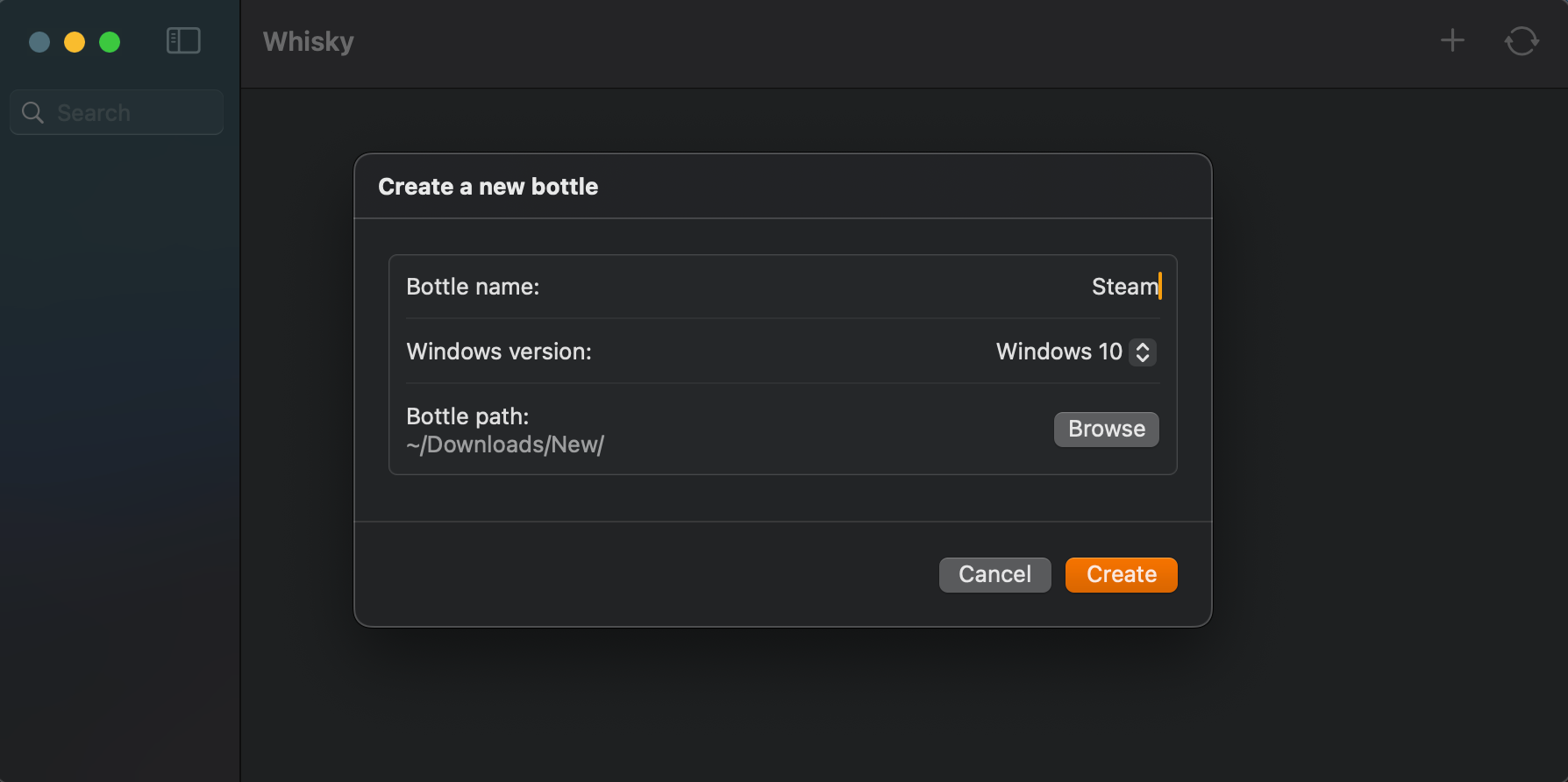
Hur man konfigurerar en flaska i whisky
När du har skapat din flaska, välj den från listan till vänster. Detta låter dig tilldela ett program till den och hantera inställningar som är specifika för denna flaska.

Om du inte redan har gjort det, ladda ner spelet eller programmet du vill efterlikna genom Whisky. Om en applikation är tillgänglig för flera system, som Steam, bör du skaffa Windows-versionen.
När du har laddat ned, välj "Pin-program", klicka på "Bläddra" för att hitta sökvägen som den körbara filen installerades på och ge den ett namn. När du är klar klickar du på "Fäst."
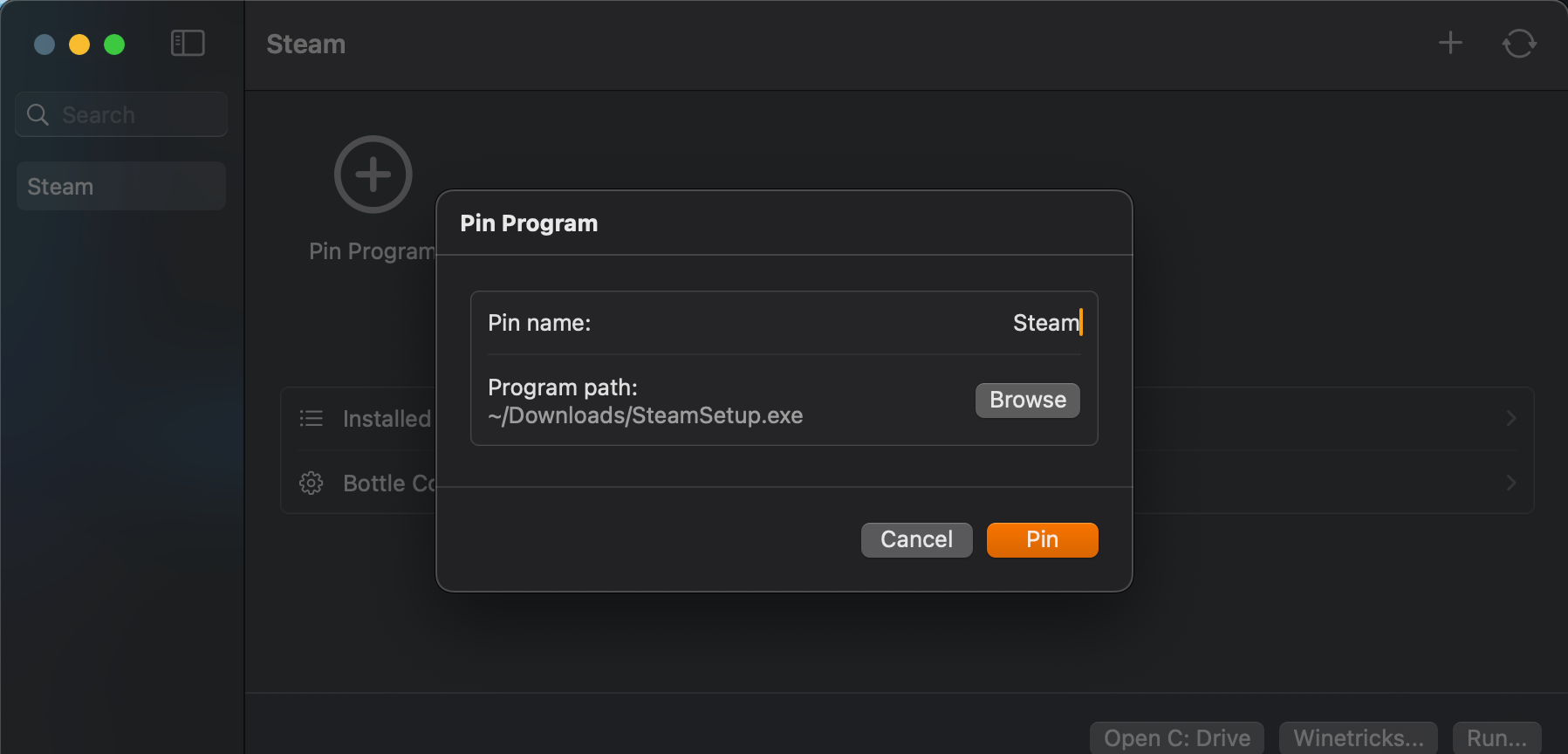
Det finns också en "Flaskkonfiguration" alternativet om du vill köra programmet under specifika förhållanden, men jag rekommenderar att du använder standardinställningarna tills du stöter på problem som behöver åtgärdas.
När du är redo att köra din applikation eller ditt spel trycker du på "Kör." Det kommer sannolikt att gå igenom installationsguiden för första gången, som det normalt skulle göra på en Windows-maskin. Vid det här laget kör ditt spel nu genom Whisky.
Felsökning av problem med whisky
Medan de flesta Windows-spel körs utan större problem via Whisky, är det inte garanterat att det är kompatibelt med allt. Whiskys dokumentation listar spel som stöds, tillsammans med egenheter att vara medveten om och inställningar du måste tillämpa. Det är inte en uttömmande lista, men det är en bra början.
Om du upptäcker att ditt spel kraschar eller helt enkelt inte öppnas alls, justera Whiskys flaskinställningar eller sök online för att se om någon har stött på ett liknande problem. Några bra första steg är att ändra "Enhanced Sync" från "MSync" till "ESync" och/eller växla "DXVK."
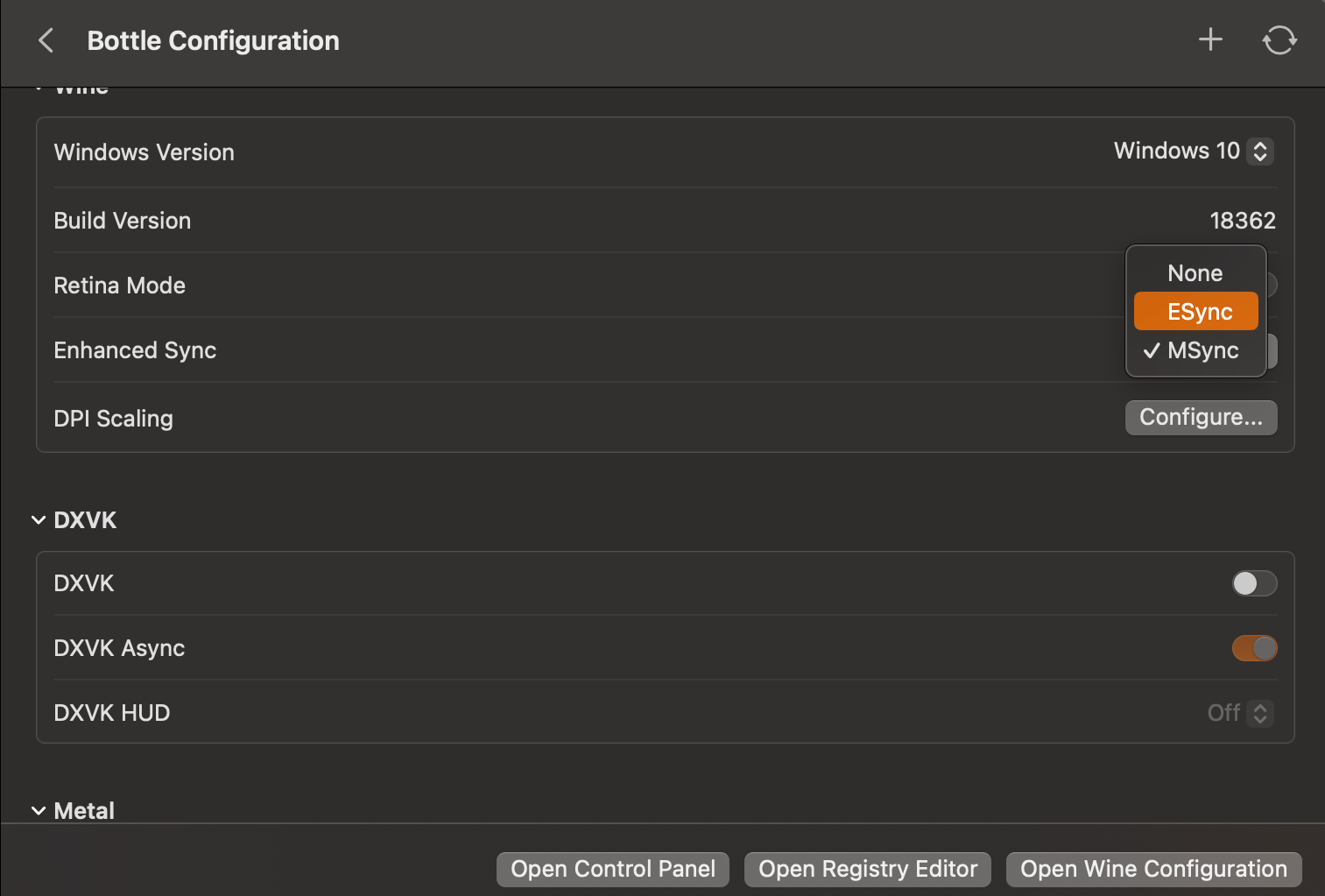
För andra problem, bläddra i Whiskys startguide.
Min erfarenhet av att spela spel med whisky
För att testa att mina spel emulerade korrekt och för att få några riktmärken på prestanda, använde jag tre spel: Persona 3 Reload, Bomb Rush Cyberfunk och Hi-Fi Rush. Dessa är mellanklassspel som inte är särskilt grafiskt intensiva. Jag utförde dessa tester på en 2020 M1 MacBook Air; modeller med M2 och M3 chips kommer sannolikt att se mer imponerande prestanda.
Bomb Rush Cyberfunk och Hi-Fi Rush körde utmärkt, med både konsekventa 60 FPS på höga inställningar och inga märkbara grafiska eller spelrelaterade problem.
För Persona 3 Reload kördes spelet med konstanta 30 FPS, med medelstora inställningar. Tyvärr var den övergripande prestandan suboptimal, med märkbar skärmsönderdelning även med VSync aktiverat. Dessutom var vissa UI-element direkt trasiga, som inställningsmenyn, och justering av alternativen i Whisky kunde inte lösa problemet.

Emulering kan vara en något komplicerad process, men whisky hjälper till att effektivisera den. Den får ofta uppdateringar, vilket innebär att det finns utrymme för potentiella ökningar av spelprestanda och kompatibilitet i framtiden. Jag är positivt överraskad över hur långt spelandet på Mac har kommit.

